Презентація на тему «Комп’ютерні презентації та їх об’єкти»

Комп'ютерні презентації та їх об'єкти

ПРЕЗЕНТАЦІЯ – ЦЕ:
використання всіх способів представлення інформації одночасно
графіка
текст
анімація
звук
відео

ПРЕЗЕНТАЦІЯ - ІНТЕРАКТИВНІСТЬ
можливість участі користувача в роботі апаратно-інформаційного засобу.
ТОБТО

ПРЕЗЕНТАЦІЯ - ЗРУЧНІСТЬ
Раніше під час доповіді, виступу або лекції використовували плакати, малюнки, формули, посібники і т. д. Зараз це все можливо поєднати в одне ціле – презентацію. До того ж, це дуже цікаво:3

Мета мультимедійної презентації -
донести до цільової аудиторії повноцінну інформацію про об'єкт презентації в зручній формі.

Залежно від місця використання презентації різняться певними особливостями
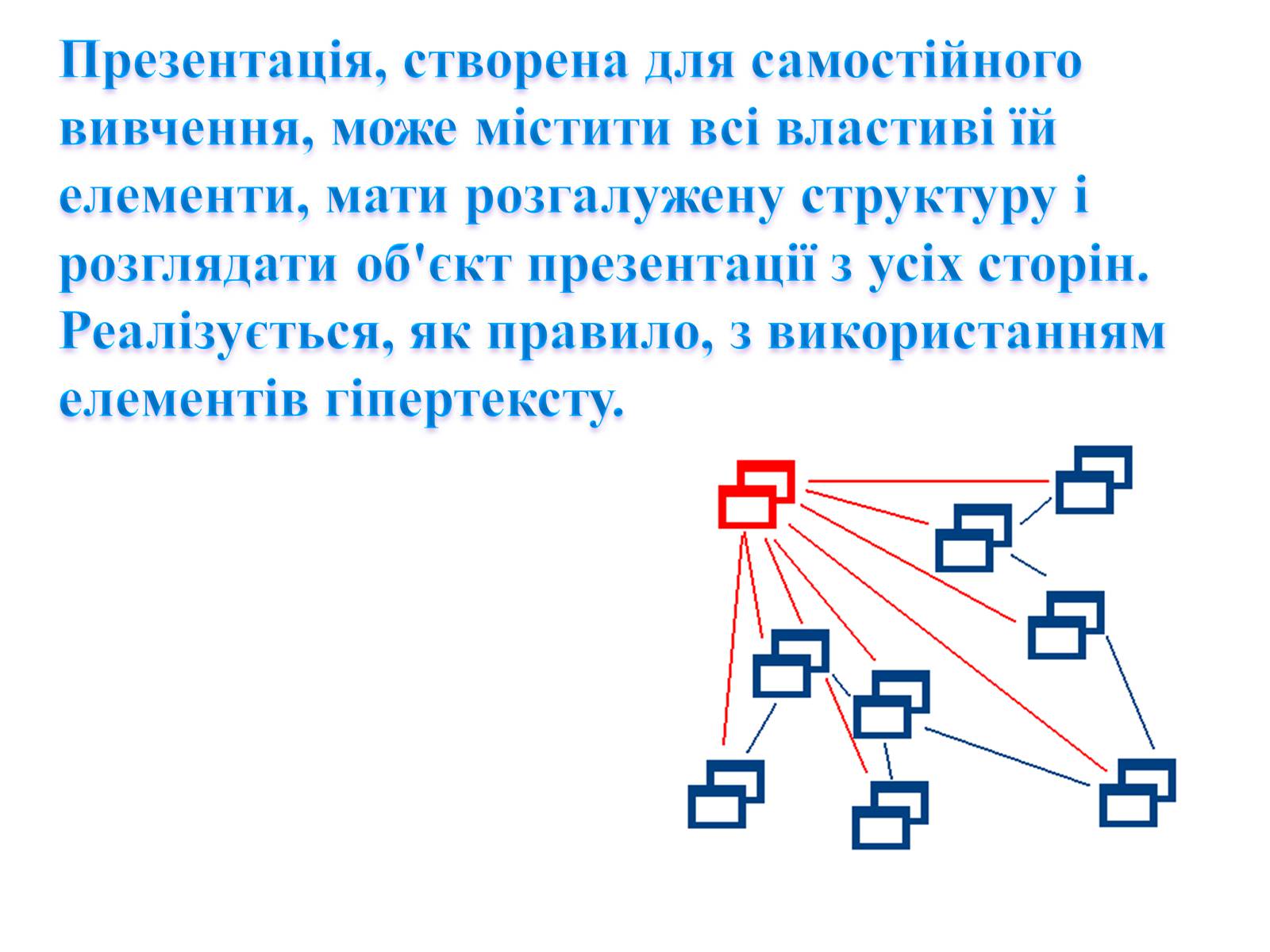
Презентація, створена для самостійного вивчення, може містити всі властиві їй елементи, мати розгалужену структуру і розглядати об'єкт презентації з усіх сторін. Реалізується, як правило, з використанням елементів гіпертексту.

Презентація, створена для підтримки якого-небудь заходу чи події відрізняється більшою мінімалістично і простотою в плані наявності мультимедіа та елементів управління, зазвичай не містить тексту, тому що текст проговорюється ведучим, і служить для наочної візуалізації його слів.

Презентація, створена для відеодемонстрацій, не містить інтерактивних елементів, включає в себе відеоролик про об'єкт презентації, може містити також текст і аудіодоріжку. Різновидом такої презентації є рекламний ролик.

Презентація, створена для електронної рекламної розсилки, створюється з мінімальним застосуванням інструментів мульти-медіа з метою зменшення обсягу листа.

Презентація в форматі програми для мобільних телефонів і смартфонів створюється з урахуванням перегляду на портативних пристроях (невеликий розмір екрану, обмеження за обсягом пам'яті і т. п.) і може розсилатися через в MMS-, повідомлення або по каналу bluetooth.

Як правильно оформити презентацію?

КРОК 1
Спочатку вибираємо кольорову палітру. Для улюблених це червоний, рожевий, ніжні кольори. Для ділових презентацій - це зелений, ніжно синій колір, бежевий, за допомогою цих квітів інформація засвоюється легше. Можна так само взяти помаранчевий і жовтий, за допомогою цих кольорів люди звернуть увагу на вашу роботу, жовтий колір наприклад створює спокійну дружню атмосферу. Протягом усієї презентації використовуйте поєднання не більше 2-х кольорів. І витримуйте роботу в одному стилі. Бажано на кожному слайді зробити тонку рамку, що увага людей було тільки в експонованих межах (можна зробити написи, на кожному слайді внизу-прізвище хто є представником, нагорі-назва проекту).
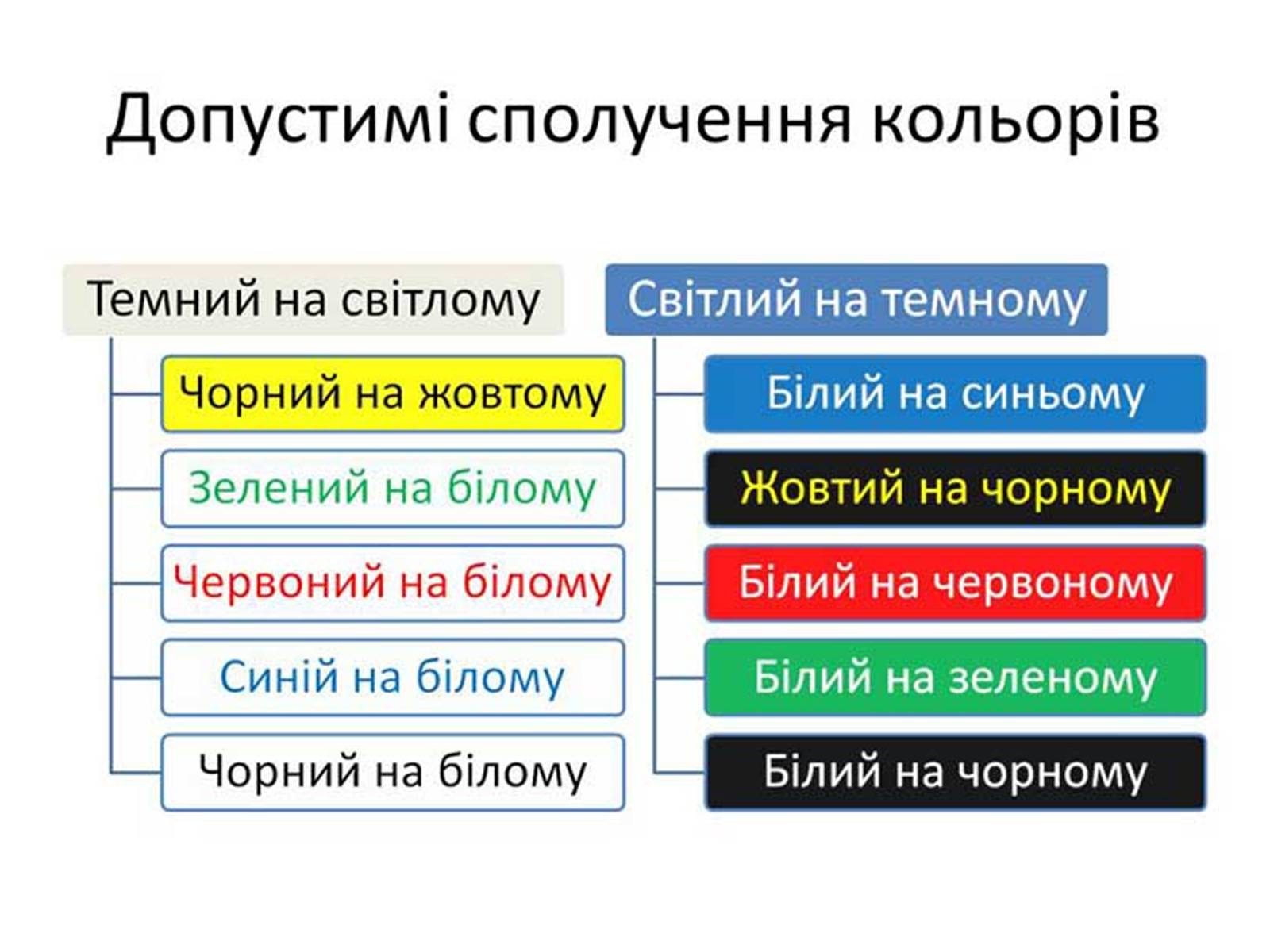
КРОК 1
Спочатку вибираємо кольорову палітру. Для улюблених це червоний, рожевий, ніжні кольори. Для ділових презентацій - це зелений, ніжно синій колір, бежевий, за допомогою цих квітів інформація засвоюється легше. Можна так само взяти помаранчевий і жовтий, за допомогою цих кольорів люди звернуть увагу на вашу роботу, жовтий колір наприклад створює спокійну дружню атмосферу. Протягом усієї презентації використовуйте поєднання не більше 2-х кольорів. І витримуйте роботу в одному стилі. Бажано на кожному слайді зробити тонку рамку, що увага людей було тільки в експонованих межах (можна зробити написи, на кожному слайді внизу-прізвище хто є представником, нагорі-назва проекту).

КРОК 2
Кількість слайдів для проекту та подання організації не повинна бути більше 10. Для дипломної чи курсової роботи та презентації для "себе", може бути до 20 у першому випадку і більше – у другому.
У кожній презентації має бути:
1) орієнтуючі поняття не більше 5;
2) суть роботи;
3) мета (1-2), завдання (3-5 на кожну мету);
4) актуальність;
5) цільова аудиторія;
6) сама робота - тези головні - повинні бути написані чітко і конкретно не більше 2-3 речень на 1-му слайді, у всій роботі не більше 7 слайдів;
7) на що спрямована робота (тобто що передбачається отримати в кінечному результаті, якщо презентація себе або фірми, то пишуться сильні сторони);
8) післядії можна так само вказати наявні чи потрібні ресурси, і те що вже було досягнуто.

КРОК 3
У кожній презентації повинні бути картинки, АЛЕ тільки тематичні! Співвідношення з текстом-картинок повинно бути 2/3, тобто тексту менше ніж картинок.
На 1-му слайді має бути не більше 2 картинок. Зображення беруться яскраві, звучні, в яких чітко відображено, той стан, який Ви хочете передати. Грамотно підібрані зображення це 70 відсотків Вашого успіху.

КРОК 4
Текст повинен бути: Times New Roman або Tahoma (з іншими видами шрифтів краще не експериментувати, тому що інформація не сприймається, або сприймається не те, що потрібно), шрифт 14. Заголовки виділяться за колірною схемою, ставиться жирний шрифт і можна підкреслити. Решта фрази в тексті оформляються зазвичай, АЛЕ підкреслюються або виділяються головні думки, тобто на що хочете звернути увагу.
КРОК 5
Так само можна зробити музичний супровід і ефекти. Ефекти бажано витримати в одному стилі. Музика для презентацій проектів і фірм вибирається урочиста, бажано без слів, і без яскравих стрибків. Для себе можна вставити будь-яку популярну мелодію.

ДОДАТКОВІ ПОРАДИ

Мультимедіа презентація
Подібний формат презентацій дозволяє інтегрувати в презентацію звук, відео файли, анімацію, інтерфейс,тривимірні об'єкти і будь-які інші елементи без втрати якості. Мультимедійні презентації можуть бути як анімаційний ролик. Такі високотехнологічні презентації є дієвим маркетинговим інструментом, демонструють високий рівень професіоналізму і якості роботи.
Мультимедійні презентації дозволяють поєднувати в собі декілька форматів - Power Point, PDF і так далі, але в більшості своїй дані презентації на 100% зроблені на основі Flash (флеш) технології.

Flash презентації
Flash презентації - дозволяють найгармонійніше поєднувати рекламну інформацію з яскравим нетривіальним дизайном і анімацією, добиваючись максимальної віддачі від презентації. Flash презентації допомагають не тільки створювати цікаві ролики, але і оснащувати презентацію меню зручним інтерфейсом - Ви самостійно можете управляти презентацією. Ще один величезний плюс презентацій на основі flash - це відносно невеликий розмір презентації, що дозволяє розміщувати їх в Інтернеті або дарувати на міні дисках.
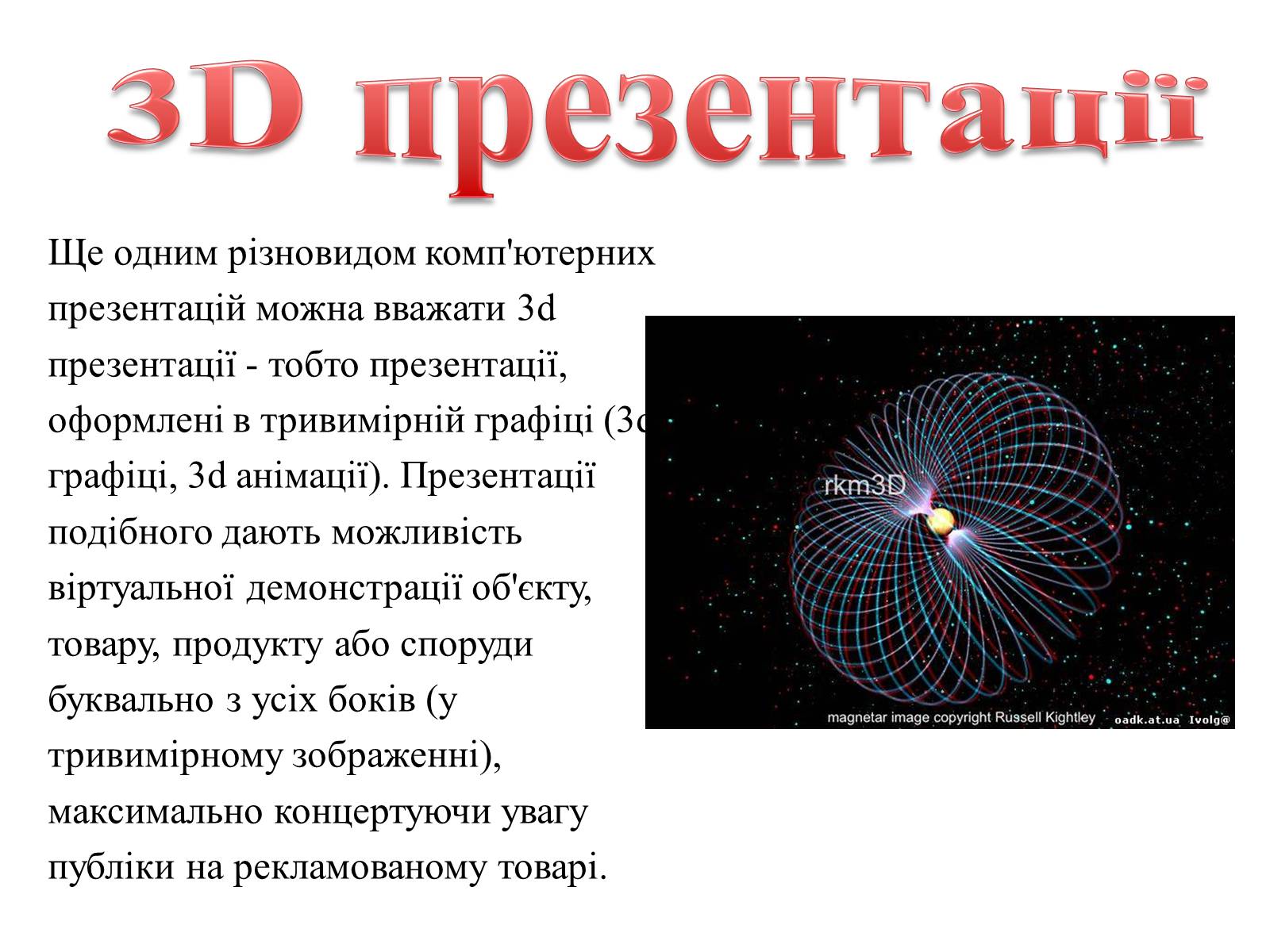
3D презентації
Ще одним різновидом комп'ютерних презентацій можна вважати 3d презентації - тобто презентації, оформлені в тривимірній графіці (3d графіці, 3d анімації). Презентації подібного дають можливість віртуальної демонстрації об'єкту, товару, продукту або споруди буквально з усіх боків (у тривимірному зображенні), максимально концертуючи увагy публіки на рекламованому товарі.

ЕЛЕМЕНТИ СЛАЙДОВОЇ ПРЕЗЕНТАЦІЇ
Основними елементами слайдової презентації є слайди, замітки та заголовки.

На кожному слайді можна вмістити такі елементи: заголовки, основний текст, графічні об'єкти (ефекти WordArt, рисунки з бібліотеки ClipArt Gallery чи прочитані з файла, автофігури, організаційні діаграми, об'єкти WordArt, таблиці, діаграми) елементи мультимедіа (відеокліпи, звукові кліпи з файлів чи дикторські тексти), дату, час, текст колонтитула, номер слайда, кнопки керування процесом демонстрації.

Щоб вставити графічний об'єкт:
Вставка
Рисунок
вибрати необхідний тип графічного об'єкта.
Вставлений малюнок можна вилучати, переміщувати по слайду, змінювати його розмір.

АНІМАЦІЯ ОБ'ЄКТІВ СЛАЙДА
До будь-якого об'єкта слайда (тексту, рисунків, таблиць тощо) можна застосувати анімаційний ефект.

Перш ніж застосовувати ефекти, необхідно визначити, які об'єкти будуть анімовані, в якому порядку вони з'являтимуться під час демонстрації, який саме анімаційний ефект буде застосований після їхньої появи на екрані, з якою метою і скільки він триватиме.

ВСТАВКА ЗВУКІВ
Звукові ефекти, такі як запис музики і мовного супроводу, допоможуть презентації вийти на якісно високий рівень. Звукові файли можуть мати такі формати: wav або midi

Щоб додати звук, можна:
Вставка Фильмы и звук Звук из коллекции (можна додати наявні в колекції звуки)
якщо файл звуку є на диску, то Вставка Фильмы и звук Звук из файла вказати шлях до такого файла з діалогового вікна Вставка звука
щоб записати мовний супровід: Показ слайдов Звукозапись.

ВСТАВКА ВІДЕОКЛІПІВ
До будь-якого слайда можна вставити один або декілька відео кліпів. для цього треба перейти на потрібний слайд, а потім виконати команди:
Вставка/ Фильмы и звук/ Фильм из коллекции. Вікриється вікно Вставка картинок. Натисніть на ній кнопку Коллекция картинок для пошуку на комп'ютері відеокліпів. Виділіть фільм, який необхідно додати до слайда (значна частина їх є анімованими, мають формат gif).

КІНЕЦЬ
Виконала учениця 10-А класу Купріна Катя